记录您的桌面会话是一种常见且良好的做法,可用于各种目的,如玩游戏的困难级别,创建视频教程或撰写操作指南文章。屏幕录制软件可以帮助您完成所有这些任务。
在本评论指南中,我们将介绍一些适用于您的Linux桌面的最佳屏幕录制和实时视频流软件。
1. SimpleScreenRecorder
SimpleScreenRecorder是一个简单而强大的应用程序,具有直观的界面,旨在捕获桌面屏幕上其他应用程序和游戏的活动。
其一些显着特点包括:
- 基于Qt的简单GUI。
- 可以录制整个屏幕或其中的一部分。
- 直接从OpenGL应用程序记录。
- 良好的音视频同步。
有助于降低慢机器的视频帧率。 - 有助于降低视频帧率以适应运行缓慢的机器。
- 支持暂停和恢复功能。
- 在录制过程中显示统计信息。
- 支持在录制时进行预览。
- 具有合理的默认设置,无需更改任何内容,还有更多功能。
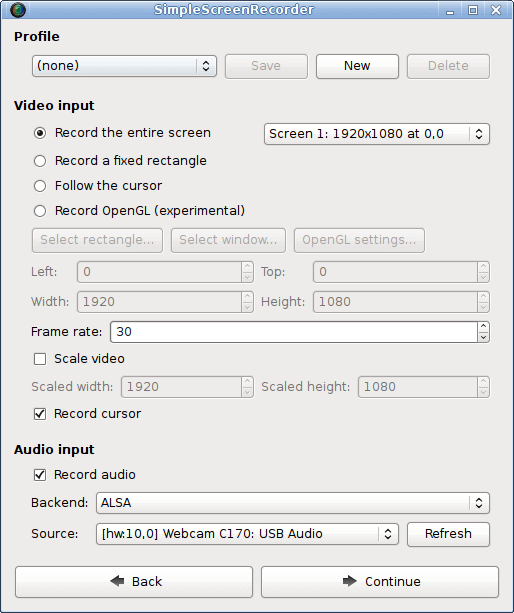
要在Linux上安装SimpleScreenRecorder,请运行:
$ sudo apt install simplescreenrecorder [On Debian, Ubuntu and Mint] $ sudo yum install simplescreenrecorder [On RHEL/CentOS/Fedora and Rocky/AlmaLinux] $ sudo emerge -a sys-apps/simplescreenrecorder [On Gentoo Linux] $ sudo apk add simplescreenrecorder [On Alpine Linux] $ sudo pacman -S simplescreenrecorder [On Arch Linux] $ sudo zypper install simplescreenrecorder [On OpenSUSE]
2. recordMyDesktop
recordMyDesktop是一款轻量级且功能强大的Linux桌面屏幕会话录制工具,它为用户提供了一些出色的功能,包括选择视频和音频质量,以及仅允许录制和编码的命令行界面。
此外,它提供了一个简单的图形用户界面,具有基本功能和有限的用户选项,支持高清视频录制等。然而,尽管recordMyDesktop表现出色,但它有一个显著的限制:其输出仅限于Theora视频和Vorbis音频格式。
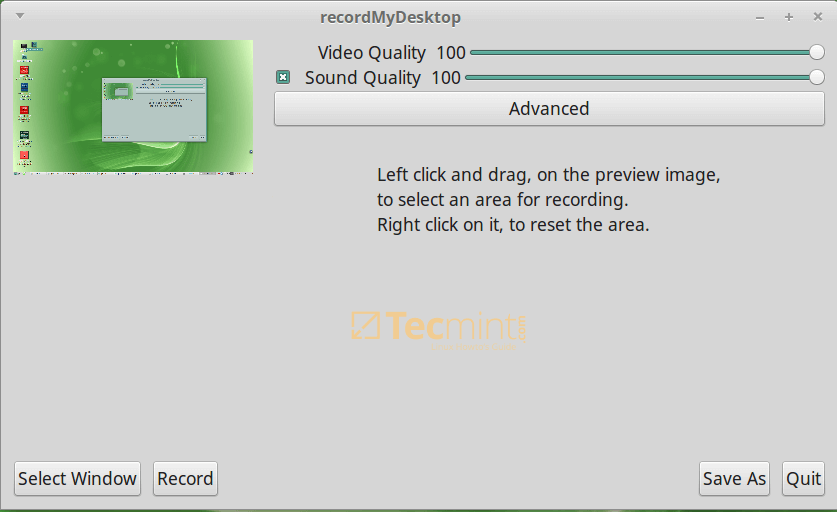
要在Linux上安装recordMyDesktop,请运行:
$ sudo apt install recordmydesktop [On Debian, Ubuntu and Mint] $ sudo yum install recordmydesktop [On RHEL/CentOS/Fedora and Rocky/AlmaLinux] $ sudo emerge -a sys-apps/recordmydesktop [On Gentoo Linux] $ sudo apk add recordmydesktop [On Alpine Linux] $ sudo pacman -S recordmydesktop [On Arch Linux] $ sudo zypper install recordmydesktop [On OpenSUSE]
3. vokoscreenNG
vokoscreenNG是一款多语言支持的多功能屏幕录制工具,可以录制整个屏幕、特定区域或窗口。
它支持从各种来源进行音频录制,并且通过其集成的摄像头功能,您可以为您的视频添加个人风格。额外的工具,如系统托盘、放大镜、倒计时、计时器、Showclick和Halo,增强了其功能。
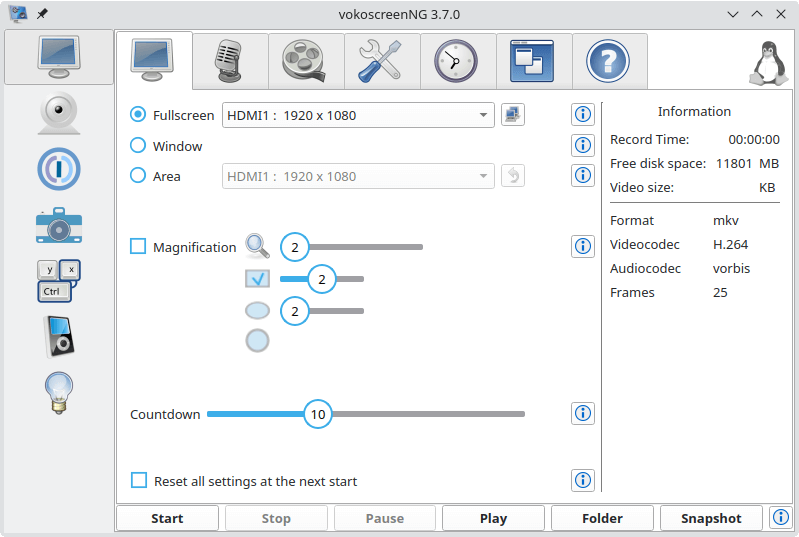
要在Linux上安装vokoscreenNG,请运行:
$ sudo apt install vokoscreen-ng [On Debian, Ubuntu and Mint] $ sudo yum install vokoscreenNG [On RHEL/CentOS/Fedora and Rocky/AlmaLinux] $ sudo emerge -a sys-apps/vokoscreen-ng [On Gentoo Linux] $ sudo apk add vokoscreen-ng [On Alpine Linux] $ sudo pacman -S vokoscreen [On Arch Linux] $ sudo zypper install vokoscreenNG [On OpenSUSE]
4. Kazam Screencaster
Kazam也是一个简单但功能强大的屏幕录像机,您可以在Linux桌面上使用它,它捕获您的屏幕内容,录制视频文件,并可选地从支持的输入设备录制音频。
您可以可选地从任何受支持并被PulseAudio识别的输入设备录制声音。
它有一些很棒的功能,包括:
- 以VP8或WebM格式输出录制的视频。
- 支持直接将视频导出到YouTube。
- 允许用户添加文本,如标题和描述。
- 简单的图形用户界面和更多。
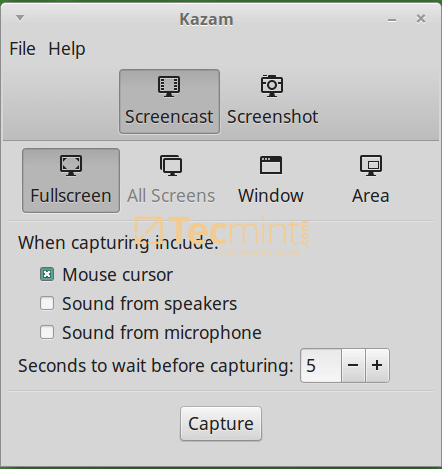
要在Linux上安装Kazam,请运行:
$ sudo apt install kazam [On Debian, Ubuntu and Mint] $ sudo yum install kazam [On RHEL/CentOS/Fedora and Rocky/AlmaLinux] $ sudo emerge -a sys-apps/kazam [On Gentoo Linux] $ sudo apk add kazam [On Alpine Linux] $ sudo pacman -S kazam [On Arch Linux] $ sudo zypper install kazam [On OpenSUSE]
5. Byzanz-record
Byzanz-record也是一个功能强大的基于文本的Linux屏幕录像机,对于那些喜欢从终端工作的人来说,它可以是上面看过的屏幕录像机的一个很好的替代品。
它具有一些卓越的功能,包括:允许用户将桌面会话录制为动画GIF文件,支持录制整个桌面、单个应用程序窗口或给定屏幕区域。
它提供直接从命令行进行的录制功能,但偏好图形用户界面(GUI)的用户可以利用面板小程序。
要在Linux上安装Byzanz-record,请运行:
$ sudo apt install byzanz [On Debian, Ubuntu and Mint] $ sudo yum install byzanz [On RHEL/CentOS/Fedora and Rocky/AlmaLinux] $ sudo emerge -a sys-apps/byzanz [On Gentoo Linux] $ sudo apk add byzanz [On Alpine Linux] $ sudo pacman -S byzanz [On Arch Linux] $ sudo zypper install byzanz [On OpenSUSE]
如需更多关于如何使用此工具的帮助,请查看其手册页:
$ man byzanz
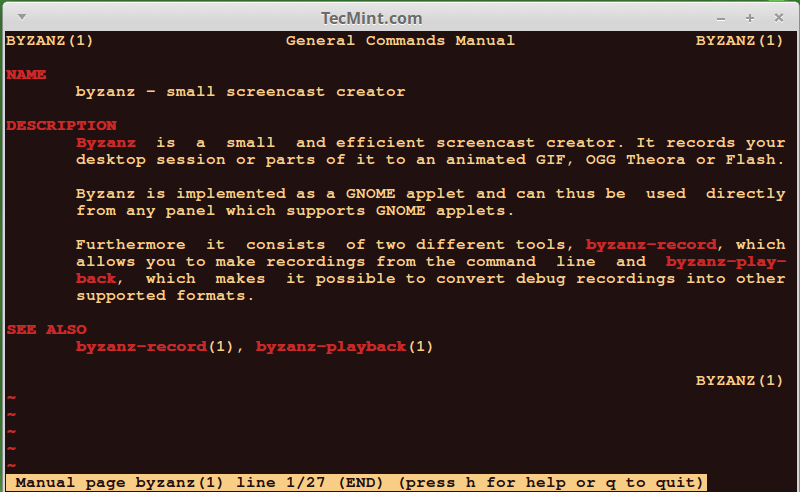
6. VLC媒体播放器
VLC不仅仅是一个屏幕录像机,它是一个流行的、免费的、开源的、跨平台的媒体播放器,可在Linux、Windows和Mac OS X上运行。
它支持多种(几乎所有)视频和音频格式,功能丰富,其中一个很棒的功能是录制桌面会话。因此,您可以在Linux桌面上将其用作屏幕录像机。
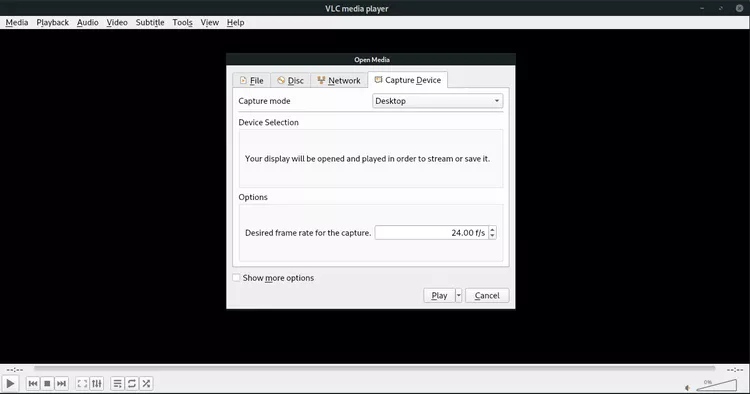
要在Linux上安装VLC,请运行:
$ sudo apt install vlc [On Debian, Ubuntu and Mint] $ sudo yum install vlc [On RHEL/CentOS/Fedora and Rocky/AlmaLinux] $ sudo emerge -a sys-apps/vlc [On Gentoo Linux] $ sudo apk add vlc [On Alpine Linux] $ sudo pacman -S vlc [On Arch Linux] $ sudo zypper install vlc [On OpenSUSE]
7. OBS(开放广播软件)
OBS是一个免费的、开源的、跨平台的视频录制和流媒体应用程序,它可以在Linux、Windows和Mac OS X上运行。
它具有多项强大的功能,其中值得注意的功能包括:
- 支持使用H264和AAC进行编码。
- 支持Intel QSV和NVENC。
- 支持无限数量的场景和输入源。
- 输出文件格式为MP4或FLV。
- 录制过程中允许访问网络摄像头、采集卡等。
- 通过插件高度可扩展,开发者可以使用API编写自己的插件等等。
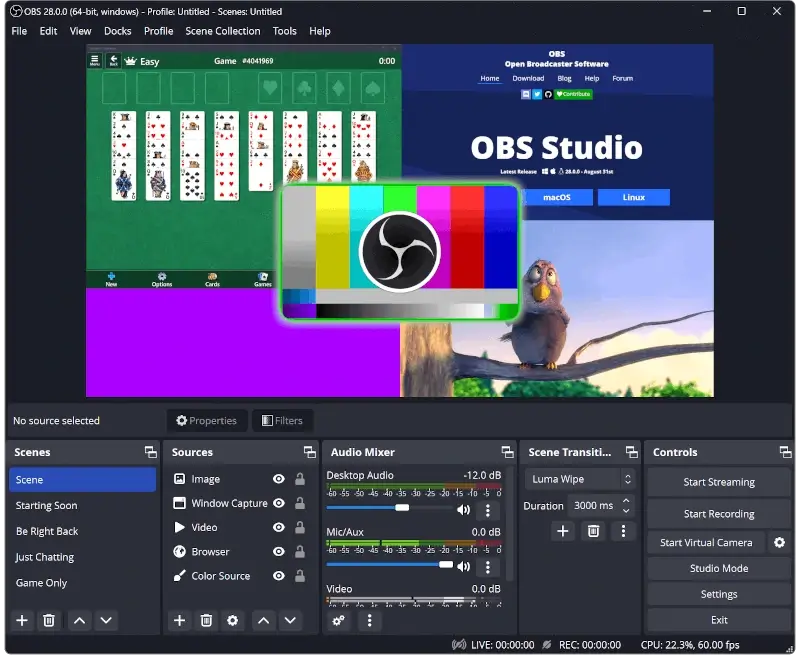
要在Linux上安装OBS,请运行:
$ sudo apt install obs-studio [On Debian, Ubuntu and Mint] $ sudo yum install obs-studio [On RHEL/CentOS/Fedora and Rocky/AlmaLinux] $ sudo emerge -a sys-apps/obs-studio [On Gentoo Linux] $ sudo apk add obs-studio [On Alpine Linux] $ sudo pacman -S obs-studio [On Arch Linux] $ sudo zypper install obs-studio [On OpenSUSE]
8. GNOME的屏幕录像机
GNOME的屏幕录像机是GNOME桌面环境中的一个集成工具,提供了一种简单的方法来捕捉屏幕活动,非常适合快速录制,无需额外的软件。
如果你使用的是配备GNOME42的Linux发行版,你可以通过切换或按下键组合Alt + Ctrl + Shift + R立即访问录制控制来激活屏幕录制。
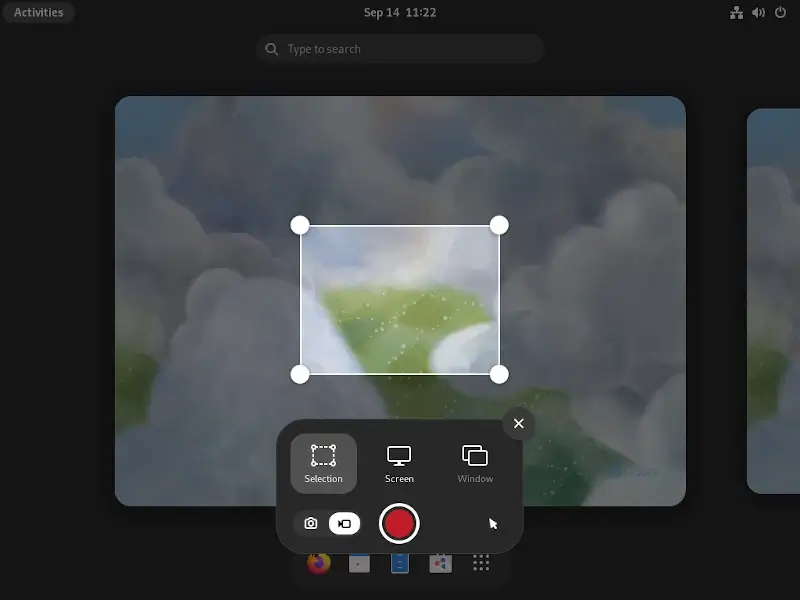
9. Kooha
Kooha是一个易于使用的简单屏幕录制工具,具有极简主义的界面,无需进行广泛配置。
Kooha的主要功能包括以下内容:
- 同时录制麦克风和桌面音频。
- 兼容WebM、MP4、GIF和Matroska格式。
- 可以选择录制显示器、窗口或屏幕部分。
- 从多个来源中选择。
- 可自定义的保存位置、指针可见性、帧率和延迟。
- 实验性支持硬件加速编码。
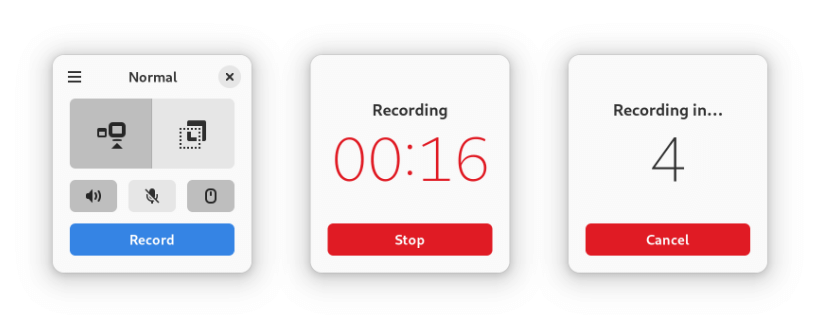
要安装Kooha,你需要使用Flatpak,如下所示。
$ flatpak install flathub io.github.seadve.Kooha $ flatpak run io.github.seadve.Kooha
10.蓝色记录器
蓝色记录器是一个用户友好的Linux桌面屏幕录制工具,兼容Wayland和Gnome,提供多种视频和音频录制格式,非常适合制作视频教程。
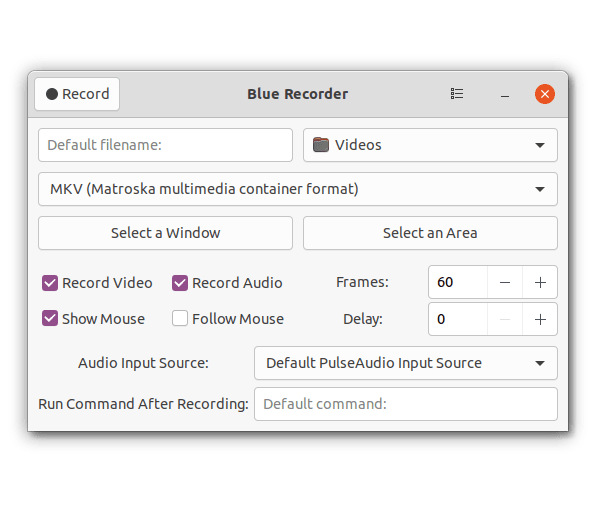
要安装蓝色记录器,你必须使用Flatpak或Snap,如下所示。
$ flatpak install flathub sa.sy.bluerecorder $ flatpak run sa.sy.bluerecorder OR $ sudo snap install blue-recorder
11. Gifine
Gifine是一个基于GTK的工具,使用MoonScript和lgi开发,可以录制和拼接短的gif或视频。
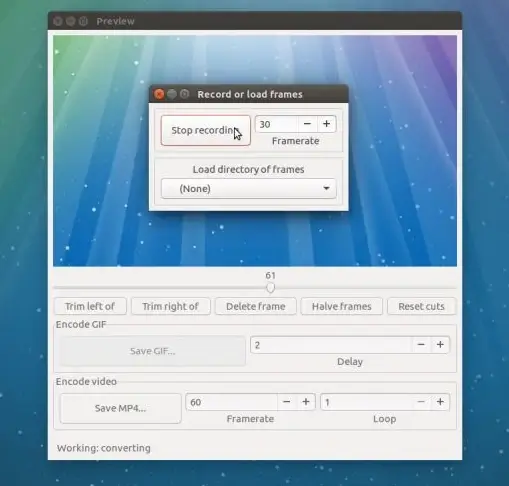
要在Ubuntu上安装Gifine,打开一个终端窗口并运行提供的命令。
$ sudo apt install luarocks $ luarocks install --server=http://luarocks.org/dev gifine $ gifine
我是否忽视了您喜欢的Linux屏幕录制应用?您在Linux上依赖哪种桌面录制工具?请在下方评论区分享您的推荐和见解。
Source:
https://www.tecmint.com/best-linux-screen-recorders-for-desktop-screen-recording/













